网友聪婉提问:剪映怎么裁剪视频画面大小?
《剪映》怎么裁剪视频画面大小?当我们在使用剪映app进行剪辑的时候,如果有需要修改视频的尺寸的话,是可以对其画面大小进行裁剪的,可能大家对于设定好的画面大小不知道如何做到裁剪,并且还需要保持原画质的高清,接下来小编就为大家带来了剪映裁剪视频画面大小方法介绍,感兴趣的小伙伴不妨一起来了解下吧,希望对你有帮助。

1、打开剪映app,点击开始创作,选择需要裁剪的视频,点击添加进入创作界面。
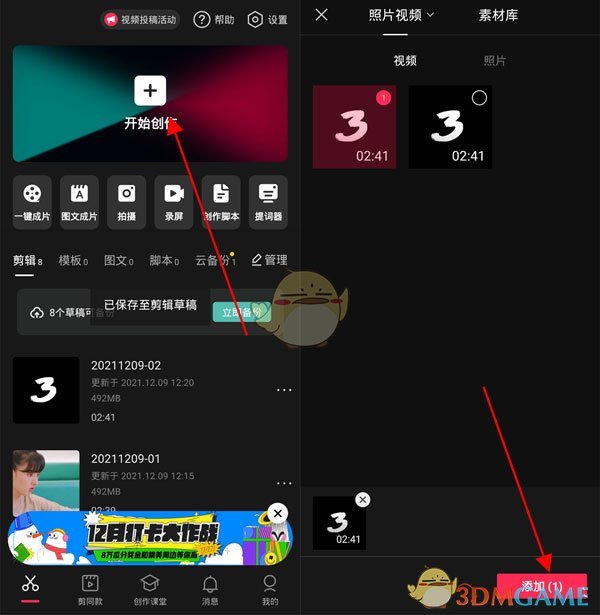
2、点击【剪辑】。
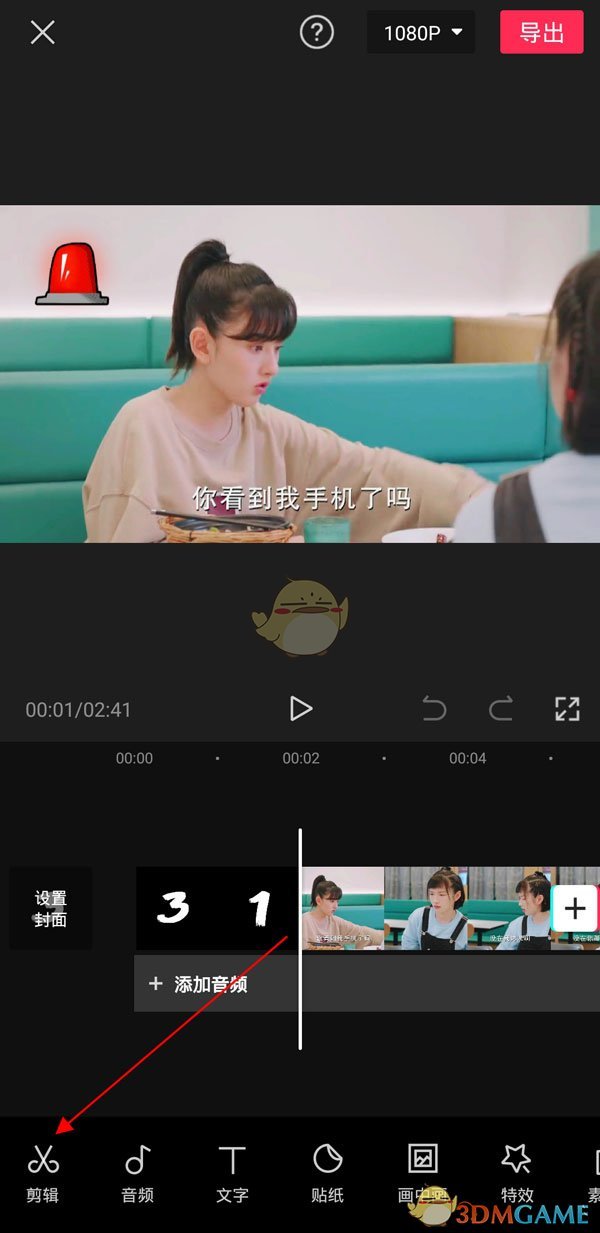
3、双指同时滑动点击视频画面即可裁剪画面大小,点击导出即可。
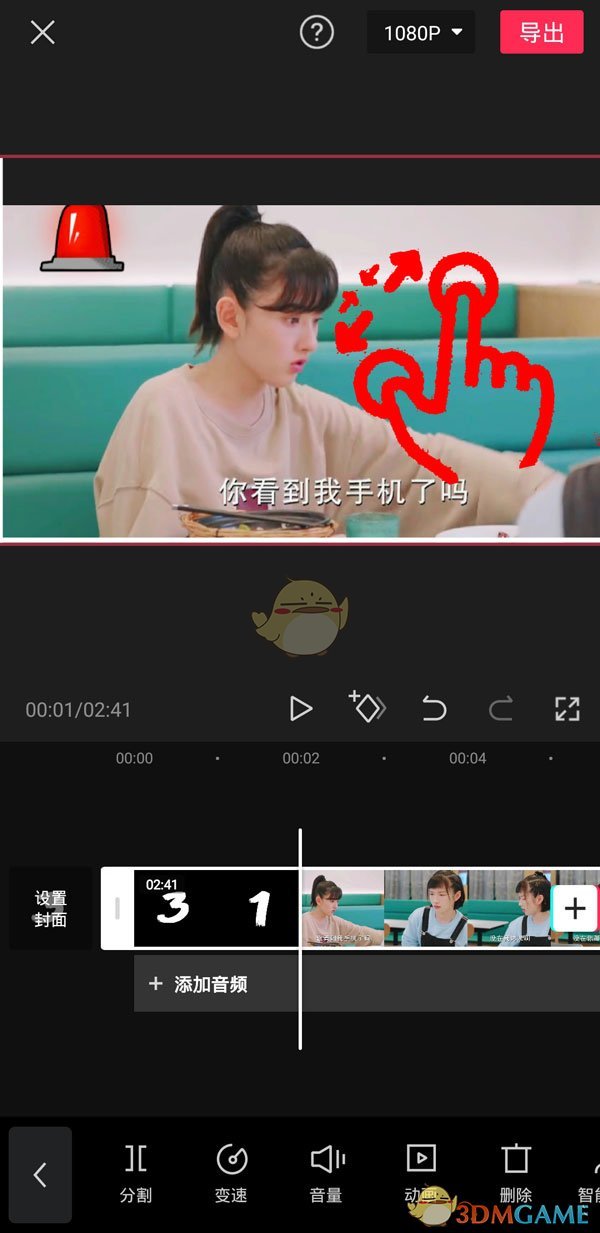
4、还可在剪辑页面点击比例,选择画面比例大小。
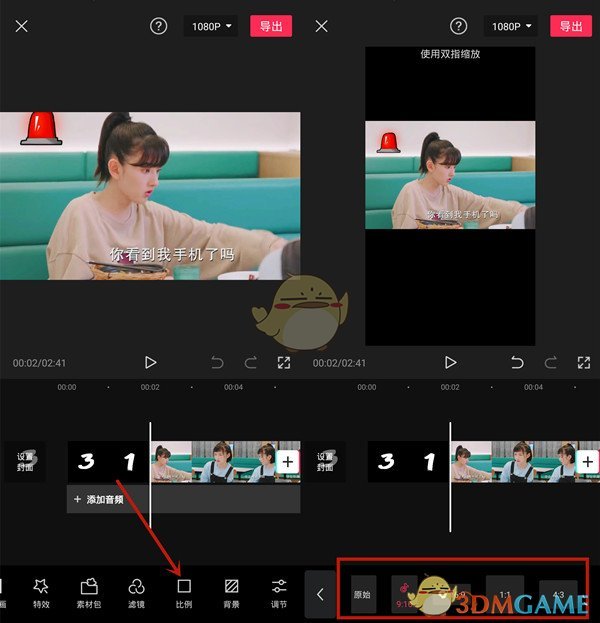
关于《剪映怎么裁剪视频画面大小的[剪映裁剪视频画面大小方法]》相关问题的解答缇千小编就为大家介绍到这里。如需了解剪映怎么裁图片尺寸大小、剪映中怎样裁剪图片画面大小?等其他相关类似问题,请持续关注486g软件教程栏目。
版权声明:本文内容由互联网用户自发贡献,该文观点仅代表作者本人。本站仅提供信息存储空间服务,不拥有所有权,不承担相关法律责任。如果发现本站有涉嫌抄袭侵权/违法违规的内容,欢迎发送邮件至【】举报,并提供相关证据及涉嫌侵权链接,一经查实,本站将立刻删除涉嫌侵权内容。
本文标题:【剪映怎么裁剪视频画面大小的[剪映裁剪视频画面大小方法]】
本文链接:http://www.486g.com/news/95194.html
![qq空间怎么删除别人的评论内容[QQ空间删除别人的评论方法]](http://img.486g.com/uploads/article/20230304/64031e8195ac8.jpg)
qq空间怎么删除别人的评论内容[QQ空间删除别人的评论方法]
2023-03-04
![qq阅读返回主页方法有哪些[QQ阅读返回主页方法介绍]](http://img.486g.com/uploads/article/20230412/643680f29d99f.jpg)
2023-04-12
![抖音怎么打开夜间模式设置[抖音怎么打开夜间模式?]](http://img.486g.com/uploads/article/20240627/667c984bd307a.jpg)
2024-06-27
![智行旅行如何开启免密支付功能设置[智行旅行免密支付功能在哪里设置]](http://img.486g.com/uploads/article/20230304/64031f650cd38.jpg)
智行旅行如何开启免密支付功能设置[智行旅行免密支付功能在哪里设置]
2023-03-04
